自動功能暫停
如果您的可用系統記憶體降至 200 MB 以下,Visual Studio 會在程式碼編輯器中顯示下列訊息:
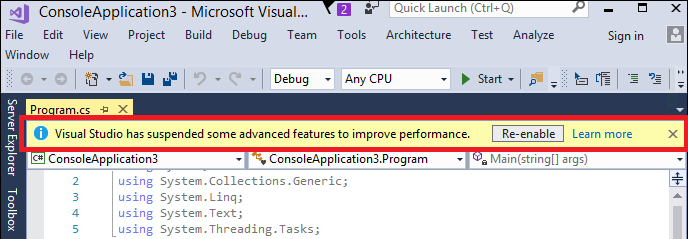
當 Visual Studio 偵測到低記憶體的狀況時,它會自動暫停某些進階功能,以協助其保持穩定。 Visual Studio 會繼續如之前一般運作,但其效能會降低。
在低記憶體的情況下,會執行下列動作:
Visual C# 和 Visual Basic 的即時程式碼分析縮減為最小範圍。
停用 Visual C# 和 Visual Basic 的記憶體回收 (GC) 低延遲模式。
Visual Studio 快取已排清。
改善 Visual Studio 效能
如需處理大型方案或低記憶體狀況時如何改善 Visual Studio 效能的秘訣和提示,請參閱大型方案的效能考量。
即時程式碼分析縮減為最小範圍
依預設,即時程式碼分析會針對開啟的文件和專案執行。 您可以自訂此分析範圍,以縮減為目前的文件或增加至整個方案。 如需詳細資訊,請參閱如何:設定受控程式碼的即時程式碼分析範圍。 在低記憶體的情況下,Visual Studio 會強制將即時分析範圍縮減為目前的文件。 不過,您可以重新啟用您偏好的分析範圍,方法是在資訊列中的 [重新啟用] 按鈕出現時加以選擇或透過重新啟動 Visual Studio。 [選項] 對話方塊一律會顯示目前的即時程式碼分析範圍設定。
GC 低延遲已停用
若要重新啟用 GC 低延遲模式,請重新啟動 Visual Studio。 依預設,Visual Studio 會在您輸入時啟用 GC 低延遲模式,以確保您的輸入不會封鎖任何 GC 作業。 不過,如果低記憶體狀況導致 Visual Studio 顯示自動暫停警告,則會為該工作階段停用 GC 低延遲模式。 重新啟動 Visual Studio 會重新啟用預設 GC 行為。 如需詳細資訊,請參閱GCLatencyMode。
Visual Studio 快取已排清
如果您繼續目前的開發工作階段或重新啟動 Visual Studio,則會立即清空所有 Visual Studio 快取,但會開始重新填入。 排清的快取包括下列功能的快取:
尋找所有參考
巡覽至
加入 using
此外,也會清除用於內部 Visual Studio 作業的快取。
注意
自動功能暫停警告只會以每個方案為基礎發生一次,而不是以每個工作階段為基礎。 這表示,如果您從 Visual Basic 切換至 Visual C# (反之亦然),並遇到另一個低記憶體狀況,可能會收到另一個自動功能暫停警告。
相關內容
意見反應
即將登場:在 2024 年,我們將逐步淘汰 GitHub 問題作為內容的意見反應機制,並將它取代為新的意見反應系統。 如需詳細資訊,請參閱:https://aka.ms/ContentUserFeedback。
提交並檢視相關的意見反應